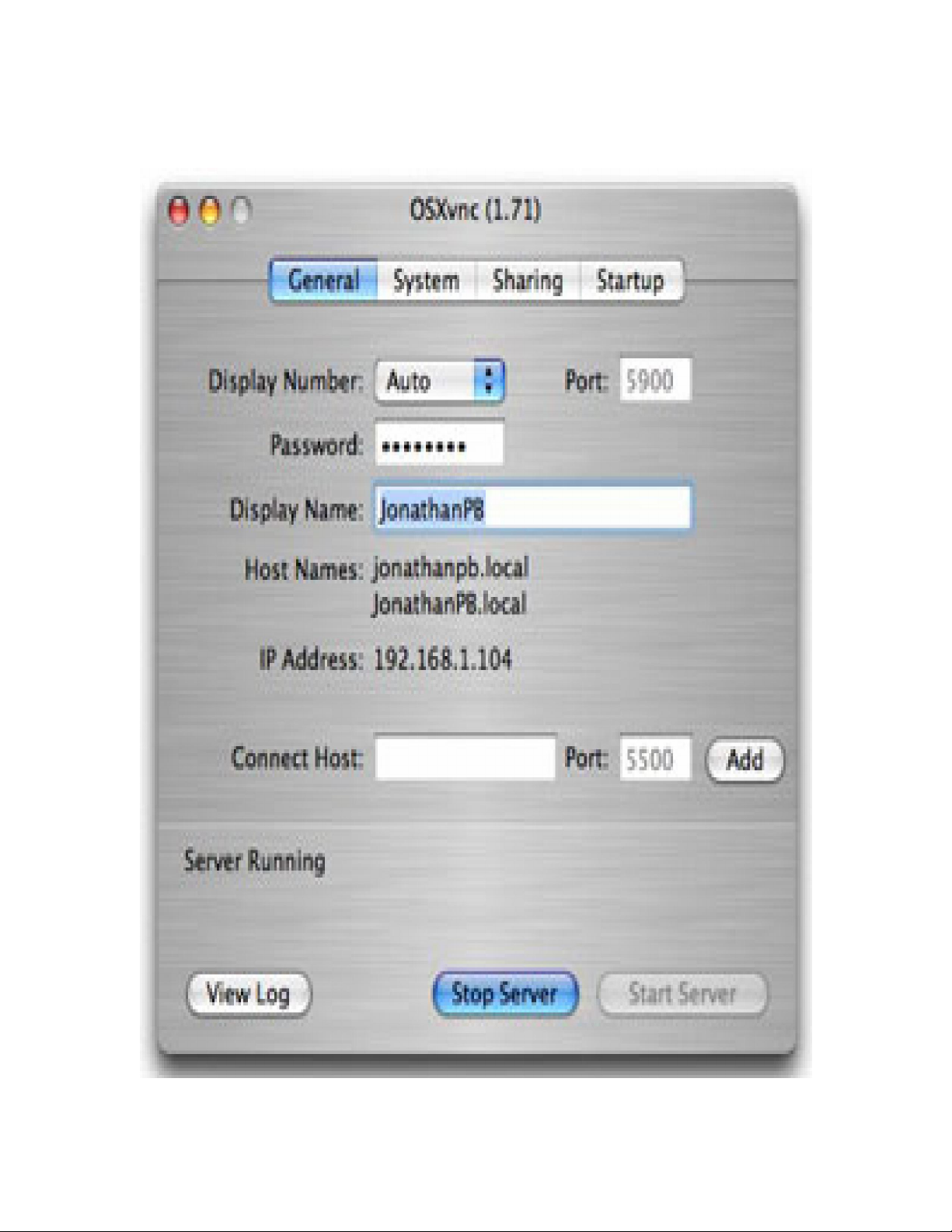
Truy cập Apple Mac OS X từ xa qua Windows
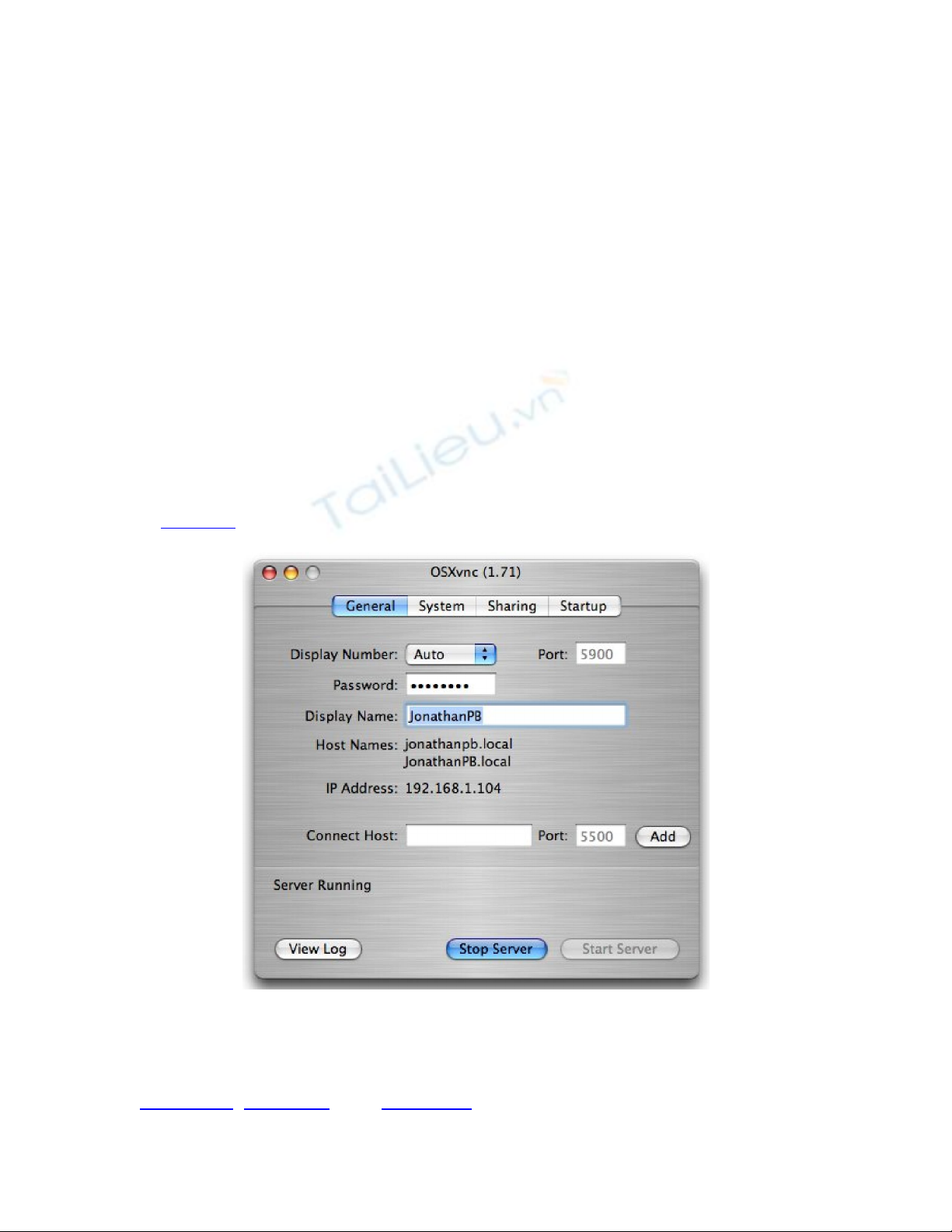
Tiện ích Remote Desktop trong Windows XP và Windows 2003 cho
phép bạn thấy màn hình hiển thị của máy điều khiển xa và có thể điều
khiển nó bằng chuột và bàn phím ở máy tính bạn đang ngồi, như thể
bạn đang ngồi trực tiếp trước máy tính đó.
Giả sử chúng tôi có 3 Apple Mac OS X Server trên phòng máy chủ và muốn
điều khiển xa nó trên một notebook Windows XP. Apple có cung cấp một
tiện ích Apple Remote Desktop (ARD) đi kèm, tuy nhiên không thấy bất cứ
thứ gì cho phép sử dụng Windows để truy cập từ xa Apple thông qua ARD.
Các chuyên gia phát của Redstone Software Inc, đã đưa ra một sản phẩm
giúp chúng ta có thể kết nối từ xa giữa hai nền tảng này với nhau, đó chính
là OSXvnc.
Có thể cài đặt VNC server trên máy chủ Mac OS X Server, sau đó sử dụng
bất cứ bộ VNC viewer trên máy tính Windows nào, chẳng hạn như
TightVNC, RealVNC hoặc UltraVNC. Nó là các chương trình mã nguồn
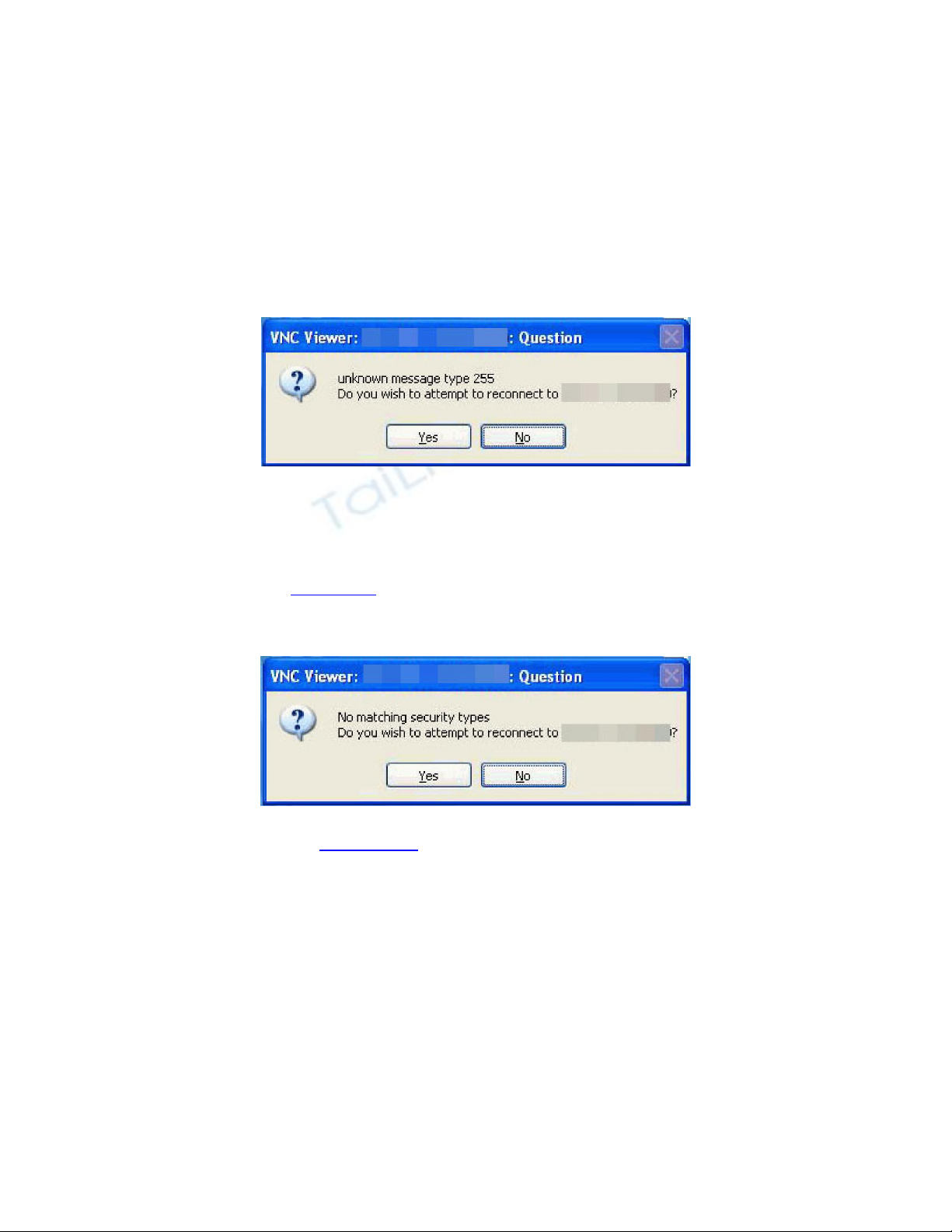
mở, nên đó là lý do tại sao có nhiều phiên bản VNC đến vậy. Tuy nhiên
không quan tâm đến điều đó, bất cứ phiên bản nào cũng đều rất tốt.
Chúng tôi đã kết nối thành công đến một máy chủ Mac OS X của mình mặc
dù đã nhận được thông báo lỗi “unknown message type 255″, tuy nhiên có
một số vấn đề kết nối đến hai máy chủ Mac OS X còn lại.
Cả hai đều được thiết lập hoàn toàn giống nhau và điều này làm chúng tôi
không hề có ý tưởng tại sao nó lại không làm việc với hai máy chủ này.
Khi kết nối bằng RealVNC, một thông báo lỗi “No matching security
types. Do you wish to attempt to reconnect to Server2?” đã xuất hiện.
Sau khi thử sử dụng TightVNC để kết nối và lại xuất hiện thông báo lỗi
“Incompatible Version”.
Chắc hẳn có một vấn đề gì đó không đúng với máy chủ vì cả hai lần thử
chúng đều không làm việc. Chưa thể hiểu tại sao nó làm việc chỉ với một
Mac OS X Server, còn hai máy còn lại thì không.
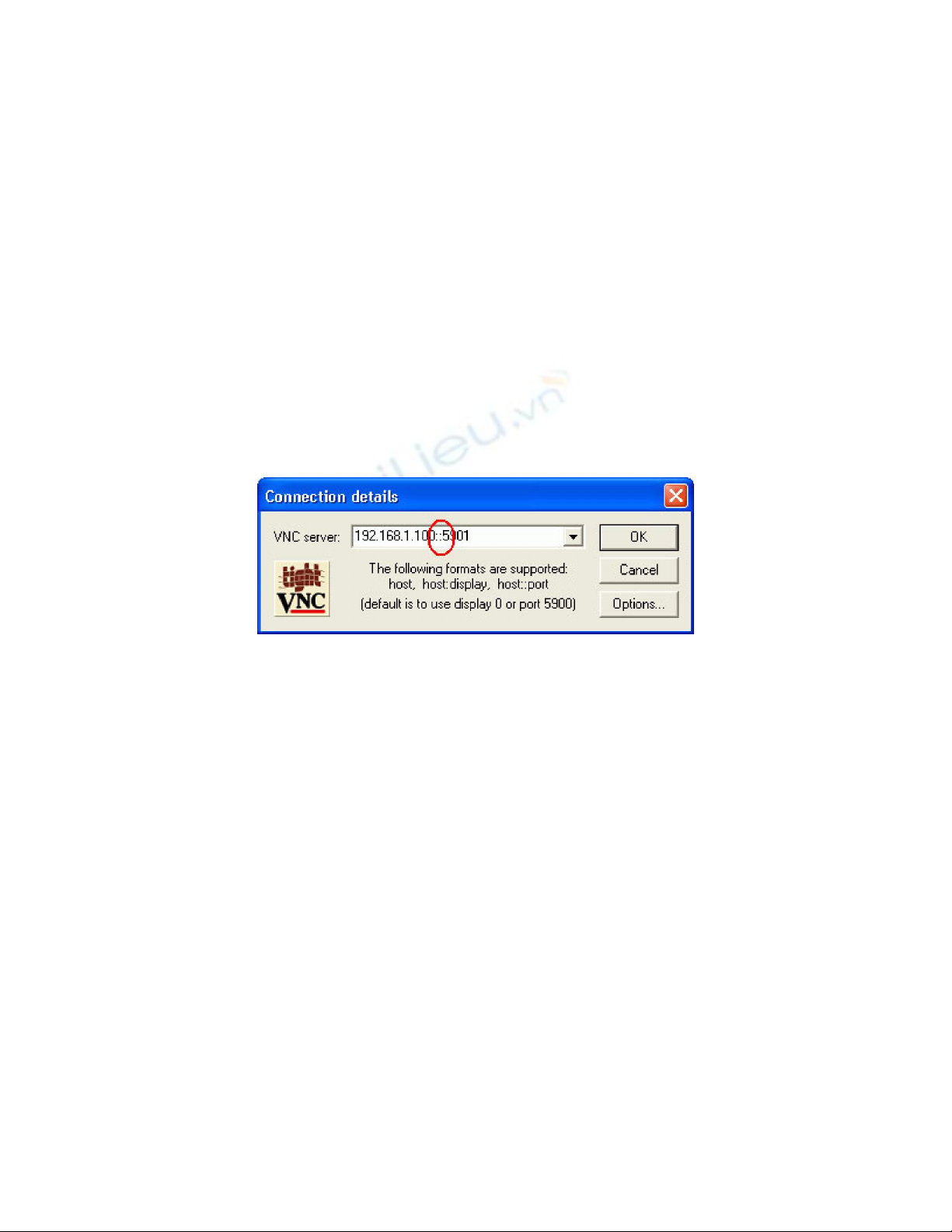
Xem xét kỹ chúng tôi đã thấy VNC sử dụng cổng 5900 để kết nối và cũng
thấy rằng OSXvnc trên các máy chủ đã tự động thay đổi cổng kết nối thành
5901 tên các thiết lập.
Kiểm tra VNC viewer và không tìm ra nơi nào mà ở đó có thể định nghĩa
cổng kết nối. Điều đó có nghĩa rằng phải kết nối đến cổng mặc định 5900!
Và VNC server đang được thử nghiệm là 5901! Rõ ràng như vậy hiện tượng
không kết nối sẽ xảy ra.
Giải pháp đơn giản cho “No matching security types” và “Incompatible
Version” là định nghĩa cổng tại VNC Viewer của bạn.
Hãy xem xét kỹ lưỡng và bảo đảm rằng sử dụng dấu “::” phía sau địa chỉ IP
vì dấu “:” sẽ không làm việc.
Lúc này bạn sẽ có khả năng truy cập từ xa tới các máy tính Apple từ
Windows.
Chắc chắn bạn sẽ muốn hỏi tại sao VNC server lại thay đổi cổng của nó
thành 5901 và không sử dụng cổng 5900 mặc định?
Điều này là vì bạn phải kích hoạt Apple Remote Desktop (ARD), mà ALSO
sử dụng cổng 5900. Apple Remote Desktop cũng dựa trên VNC nhưng
chúng đã thay đổi nhiều và đó là lý do tại sao bạn không thể sử dụng VNC
viewer.
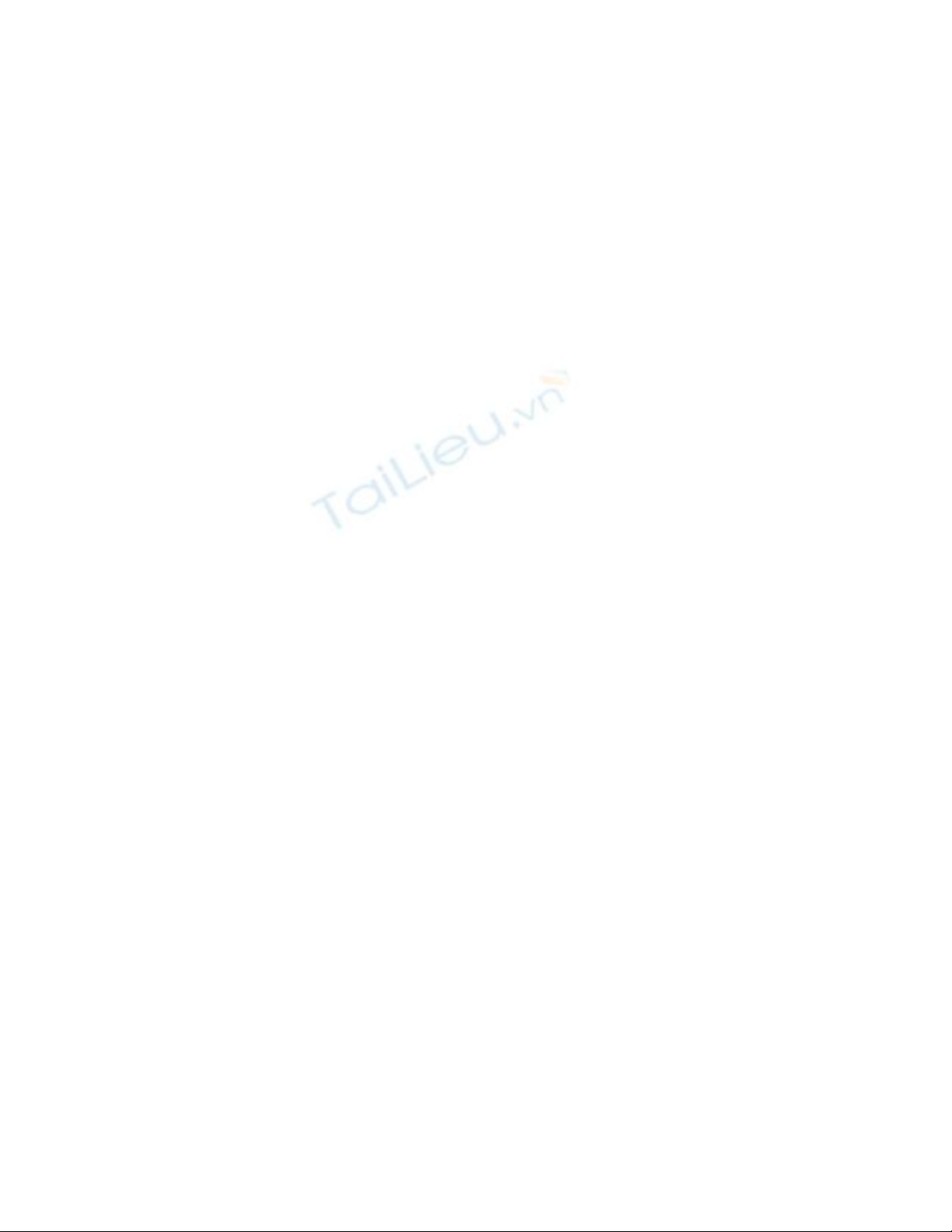
Hy vọng bài hướng dẫn này sẽ cung cấp giải pháp cho các vấn đề “No
matching security types” và “Incompatible Version” khi kết nối từ
Windows đến Mac OS X thông qua VNC.

![Trắc nghiệm Tin học cơ sở: Tổng hợp bài tập và đáp án [mới nhất]](https://cdn.tailieu.vn/images/document/thumbnail/2025/20250919/kimphuong1001/135x160/59911758271235.jpg)



![Bài giảng Phần mềm mã nguồn mở [mới nhất]](https://cdn.tailieu.vn/images/document/thumbnail/2025/20250526/vihizuzen/135x160/6381748258082.jpg)
![Tài liệu giảng dạy Hệ điều hành [mới nhất]](https://cdn.tailieu.vn/images/document/thumbnail/2025/20250516/phongtrongkim0906/135x160/866_tai-lieu-giang-day-he-dieu-hanh.jpg)


![Bài giảng Hệ điều hành: Trường Đại học Công nghệ Thông tin (UIT) [Mới nhất]](https://cdn.tailieu.vn/images/document/thumbnail/2025/20250515/hoatrongguong03/135x160/6631747304598.jpg)








![Đề thi Excel: Tổng hợp [Năm] mới nhất, có đáp án, chuẩn nhất](https://cdn.tailieu.vn/images/document/thumbnail/2025/20251103/21139086@st.hcmuaf.edu.vn/135x160/61461762222060.jpg)


![Bài tập Tin học đại cương [kèm lời giải/ đáp án/ mới nhất]](https://cdn.tailieu.vn/images/document/thumbnail/2025/20251018/pobbniichan@gmail.com/135x160/16651760753844.jpg)
![Bài giảng Nhập môn Tin học và kỹ năng số [Mới nhất]](https://cdn.tailieu.vn/images/document/thumbnail/2025/20251003/thuhangvictory/135x160/33061759734261.jpg)
![Tài liệu ôn tập Lý thuyết và Thực hành môn Tin học [mới nhất/chuẩn nhất]](https://cdn.tailieu.vn/images/document/thumbnail/2025/20251001/kimphuong1001/135x160/49521759302088.jpg)


